Avatar Frontiers of Pandora travando pode atrapalhar sua jogabilidade e te deixar frustrado. Esses problemas podem tirar você do mundo imersivo de Pandora nos piores momentos, seja por um desligamento inesperado ou um travamento total. Existem etapas que você pode seguir para corrigir o problema de travamentos no Avatar Frontiers of Pandora, para que você possa voltar a jogar. Você pode solucionar o problema abordando causas comuns, como requisitos de sistema desatualizados, arquivos do jogo corrompidos ou drivers defeituosos.
Garantir que seu PC ou console atenda às especificações do jogo é essencial antes de começar qualquer correção. Atualizar os drivers gráficos, verificar os arquivos do jogo e encerrar processos em segundo plano desnecessários podem ajudar. Para voltar a jogar sem problemas e impedir novos travamentos e congelamentos, siga este guia.
Experimente o Wondershare Recoverit para Recuperação de Dados

Neste artigo
-
- Solução 1. Certifique-se de que seu computador atenda aos requisitos do jogo
- Solução 2. Desative programas desnecessários e sobreposições dentro do jogo
- Solução 3. Execute o jogo como administrador
- Solução 4. Atualize o driver da GPU
- Solução 5. Mova o arquivo de paginação para o disco do jogo
- Solução 6. Verifique os arquivos do jogo
- Solução 7. Inicie o jogo em alta prioridade
- Solução 8. Reduza a velocidade da RAM
- Solução 9. Verifique falhas no disco
- Solução 10. Solucione problemas de rede
Por que o jogo Avatar está travando no PC?
SeTravamentos no Avatar Frontiers of Pandora no seu PC podem ser causados por vários motivos diferentes. Requisitos de sistema insuficientes são um motivo comum para esses travamentos. O jogo exige uma CPU potente, GPU e RAM suficiente. Se seu sistema não for adequado, pode apresentar travamentos ou desempenho lento. Certifique-se de que seu PC atende às especificações mínimas ou recomendadas para o melhor desempenho e evitar esse problema.
Drivers incompatíveis ou desatualizados, especialmente o driver da placa de vídeo, são outra razão para Travamentos no Avatar Frontiers of Pandora. Usar versões antigas dos drivers pode causar travamentos ou congelamentos. Desenvolvedoras frequentemente lançam atualizações exigindo drivers mais recentes para uma jogabilidade mais fluida. Para manter tudo em sincronia, verifique se há atualizações para sua placa gráfica e outros drivers importantes do sistema.
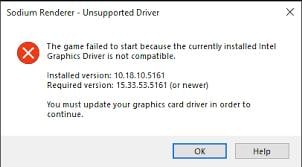
Às vezes, Avatar Frontiers of Pandora pode travar devido a arquivos do jogo quebrados ou ausentes. Uma experiência instável pode resultar de arquivos danificados durante a instalação ou atualizações. Você pode identificar e corrigir esses problemas usando a ferramenta de verificação/reparo do launcher do jogo. Além disso, aplicações em segundo plano que consomem muita memória ou CPU podem causar travamentos, sendo útil fechar programas desnecessários.
Por fim, problemas nas configurações do jogo, como configurações gráficas muito altas, podem provocar travamentos no seu sistema. Reduzir a qualidade de resolução ou ajustar as configurações do jogo pode diminuir as chances de travamentos e melhorar o desempenho geral.
Como corrigir travamentos de Avatar Frontiers of Pandora no PC?
Passar por Avatar Frontiers of Pandora travando no seu PC pode ser frustrante, mas há várias soluções para restaurar uma jogabilidade estável. Ao abordar questões comuns como limitações de hardware, drivers desatualizados e arquivos corrompidos, você pode evitar que Avatar Frontiers of Pandora trave e ainda melhorar sua experiência de jogo. Siga estas etapas para diagnosticar e resolver o problema de forma eficaz.
Solução 1. Certifique-se de que seu computador atenda aos requisitos do jogo
Quando o sistema de Avatar Frontiers of Pandora não inicia, uma das primeiras coisas a se fazer é conferir se seu computador atende aos requisitos do jogo. O jogo pode não iniciar corretamente se seu hardware for antigo ou se o software for insuficiente. Problemas com Avatar Frontiers of Pandora não carregando podem ser resolvidos garantindo que ambos os aplicativos sejam compatíveis.
Passos:
1. Certifique-se de que seu sistema possua pelo menos um processador AMD Ryzen 5 3600 ou Intel Core i7-8700K e 16GB de RAM para melhor desempenho.

2. Confirme que sua GPU atende aos requisitos, como AMD RX 5700, Intel Arc A750 ou NVIDIA GeForce GTX 1070, todos com 8GB de memória.
3. O jogo exige 90GB de espaço livre em um SSD. Se seu disco atual não for SSD, considere fazer um upgrade usando ferramentas como o MiniTool Partition Wizard para migrar seu sistema.
Solução 2. Desative programas desnecessários e sobreposições dentro do jogo
Desligar programas desnecessários e desabilitar sobreposições do jogo pode melhorar significativamente o desempenho liberando recursos do sistema. Essa etapa simples pode evitar conflitos entre softwares, resolvendo possíveis congelamentos em Avatar Frontiers of Pandora e garantindo jogabilidade fluida sem interrupções de processos em segundo plano.
Passos:
1. Pressione a tecla do Windows + X e selecione Gerenciador de Tarefas. Na guia Inicializar, desative os programas desnecessários para evitar que iniciem junto com o sistema e reinicie seu PC.
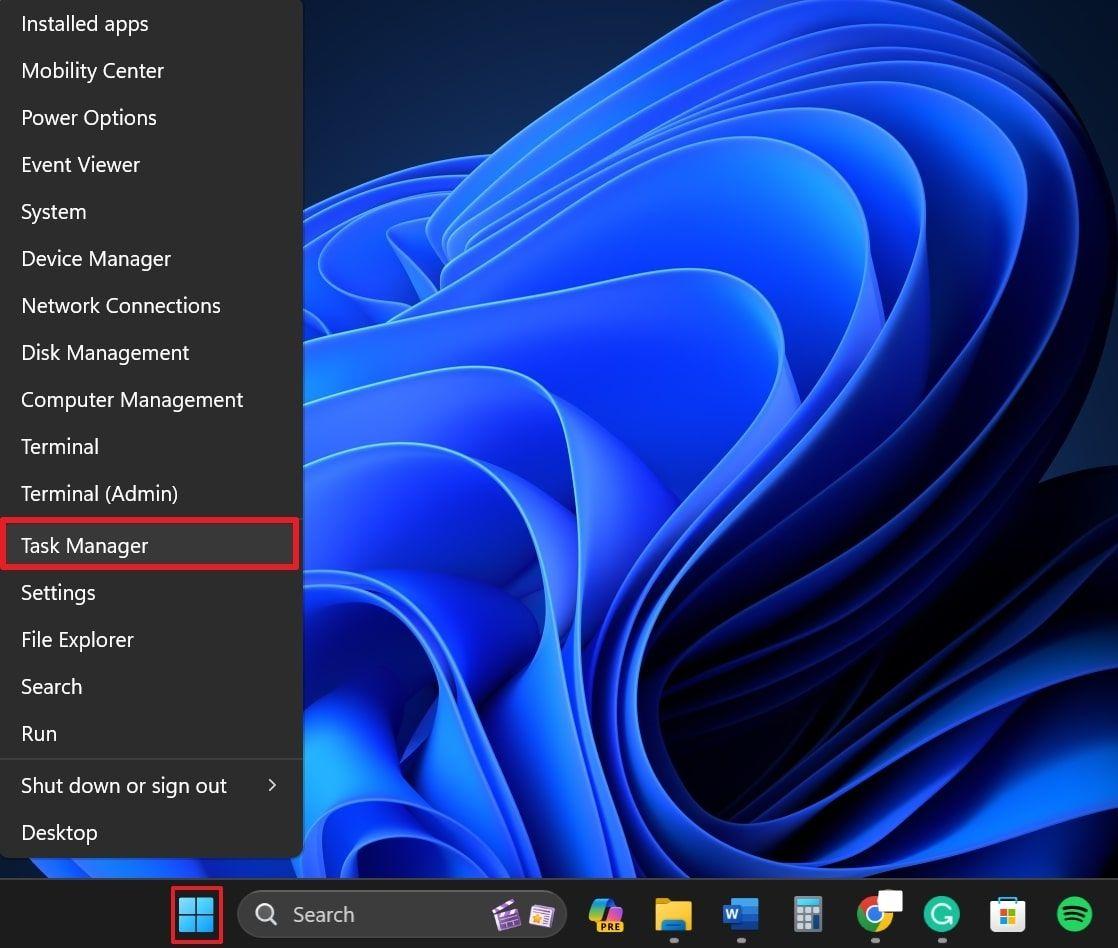
2. De acordo com o launcher do seu jogo, siga estes passos:
No Steam:
Clique com o botão direito em Avatar Frontiers of Pandora na sua Biblioteca Steam, selecione Propriedades, vá para a aba Geral e desmarque Ativar a Sobreposição Steam enquanto estiver no jogo.
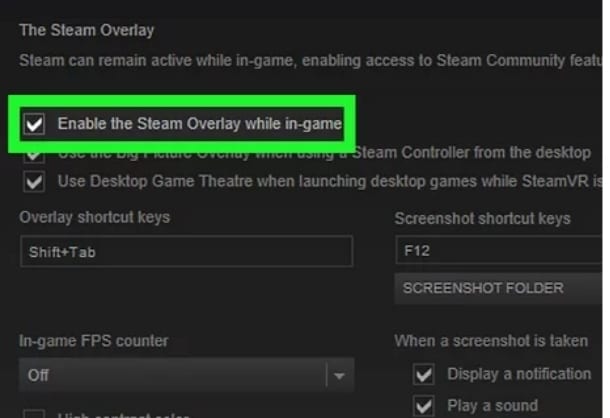
No Ubisoft Connect:
- Abra o menu lateral.
- Vá em Configurações > aba Geral.
- Desmarque Ativar sobreposição no jogo para jogos suportados.
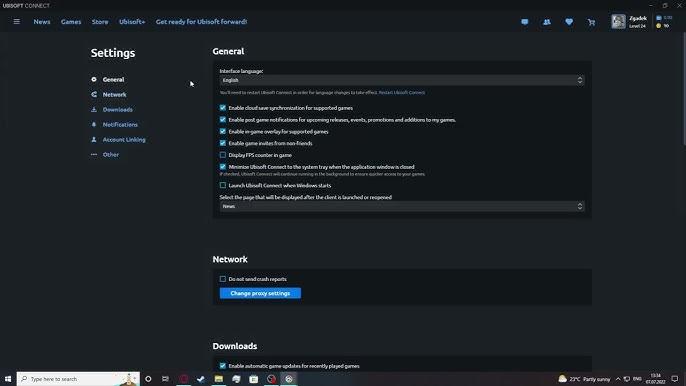
Solução 3. Execute o jogo como administrador
Execute Avatar Frontiers of Pandora como administrador para corrigir problemas de estabilidade ou travamentos causados por conflitos de permissão. Sem direitos de administrador, você pode não conseguir acessar arquivos protegidos, chaves de registro ou funções de hardware que alguns jogos necessitam. Clique com o botão direito no ícone do jogo ou arquivo .exe e escolha “Executar como administrador” para conceder esses privilégios.
Passos:
1. No ícone da área de trabalho ou arquivo executável de Frontiers of Pandora na pasta de instalação, selecione Propriedades no menu.
2. Vá à aba Compatibilidade e clique em Alterar configurações para todos os usuários.
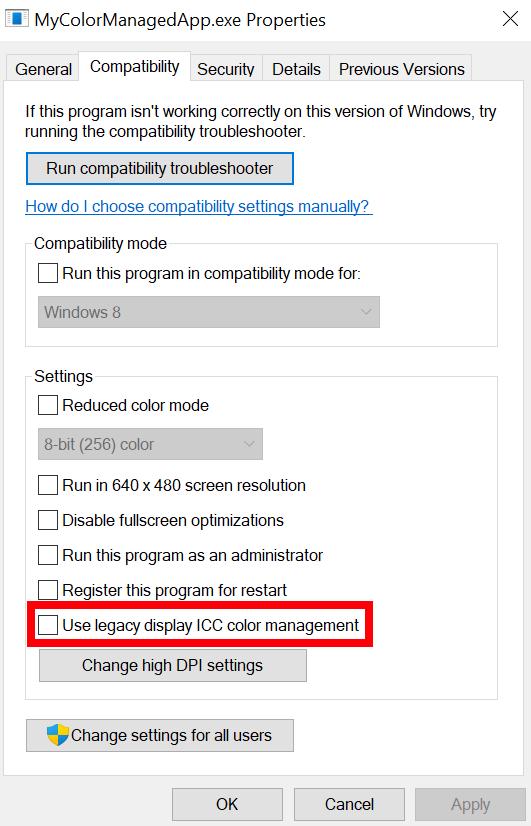
3. Marque a caixa Executar este programa como administrador e clique em Aplicar e OK para salvar as mudanças.
Solução 4. Atualize o driver da GPU
Se Avatar Frontiers of Pandora estiver congelando, atualizar o driver da GPU pode ajudar a resolver o problema. Uma simples atualização de driver pode restaurar a estabilidade e melhorar o desempenho.
Passos:
1. Abra o Gerenciador de Dispositivos, expanda Adaptadores de Vídeo, clique com o botão direito na sua GPU e selecione Atualizar driver. Escolha Procurar drivers automaticamente.
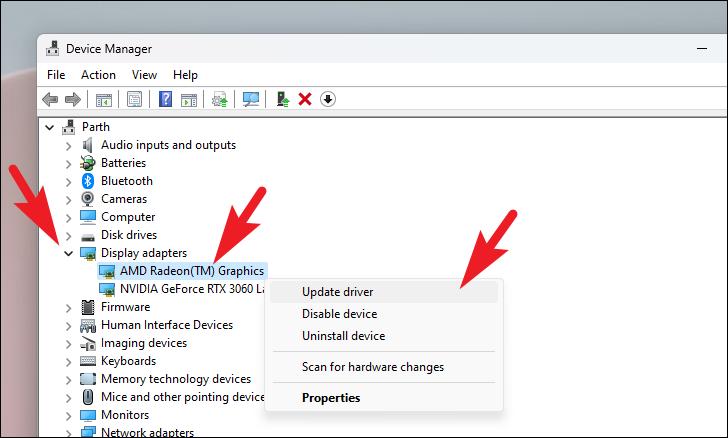
2. Alternativamente, use o Display Driver Uninstaller (DDU) para remover completamente o driver antigo e reinstale a versão mais recente para desempenho ideal.
Solução 5. Mova o arquivo de paginação para o disco do jogo
Mover o arquivo de paginação para o disco onde o jogo está instalado pode ajudar a corrigir o problema se Travamentos no Avatar Frontiers of Pandora acontecer com frequência. Ao otimizar a memória do sistema durante o jogo, o arquivo de paginação, que está vinculado à memória do jogo, pode melhorar a estabilidade e evitar travamentos.
Passos:
1. Pressione a tecla do Windows + I para abrir Configurações, depois vá em Sistema > Sobre.
2. Clique em Configurações avançadas do sistema à direita.
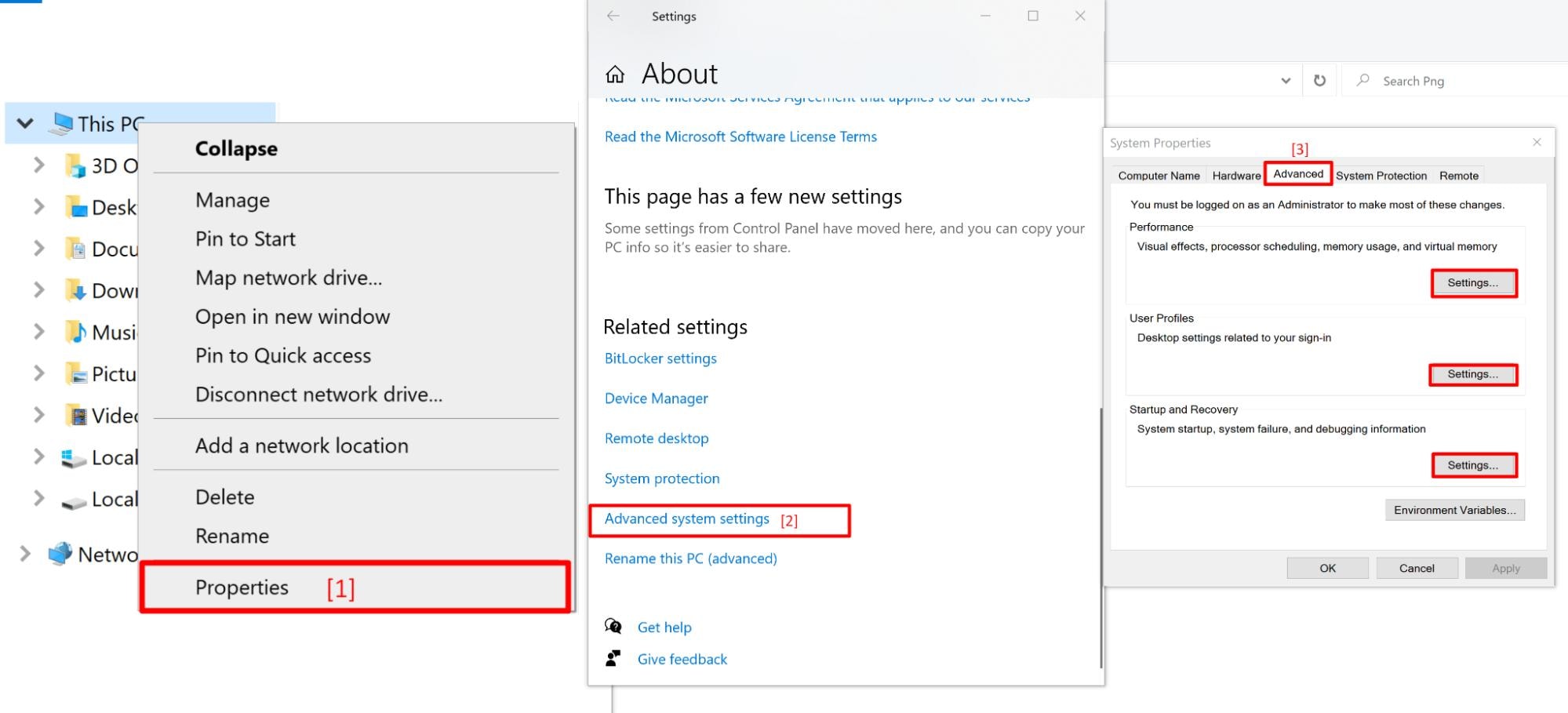
3. Na guia Avançado, na seção Desempenho, clique em Configurações.
4. Na janela Opções de Desempenho, vá até a guia Avançado e clique em Alterar na seção Memória Virtual.
5. Desmarque Gerenciar automaticamente o tamanho do arquivo de paginação para todas as unidades. Depois, selecione o disco C e escolha Sem arquivo de paginação. Clique em Definir.
6. Por fim, selecione o disco onde Avatar Frontiers of Pandora está instalado, defina o tamanho do arquivo de paginação e clique em OK para salvar as mudanças.
Solução 6. Verifique os arquivos do jogo
Se estiver com problemas para iniciar Avatar Frontiers of Pandora, arquivos corrompidos podem ser a causa. Verificar e reparar os arquivos do jogo pelo launcher pode ajudar a corrigir arquivos danificados ou faltando, resolver o problema e permitir que o jogo seja iniciado corretamente.
Passos:
1. No Steam:
- Abra a Biblioteca Steam, clique com o botão direito em Avatar Frontiers of Pandora e selecione Propriedades.
- Vá até a aba Arquivos Instalados e clique em Verificar integridade dos arquivos do jogo.
2. No Ubisoft Connect:
- Vá à aba Biblioteca e selecione o jogo.
- Ao lado do botão Jogar, clique nos três pontos e escolha Verificar arquivos.
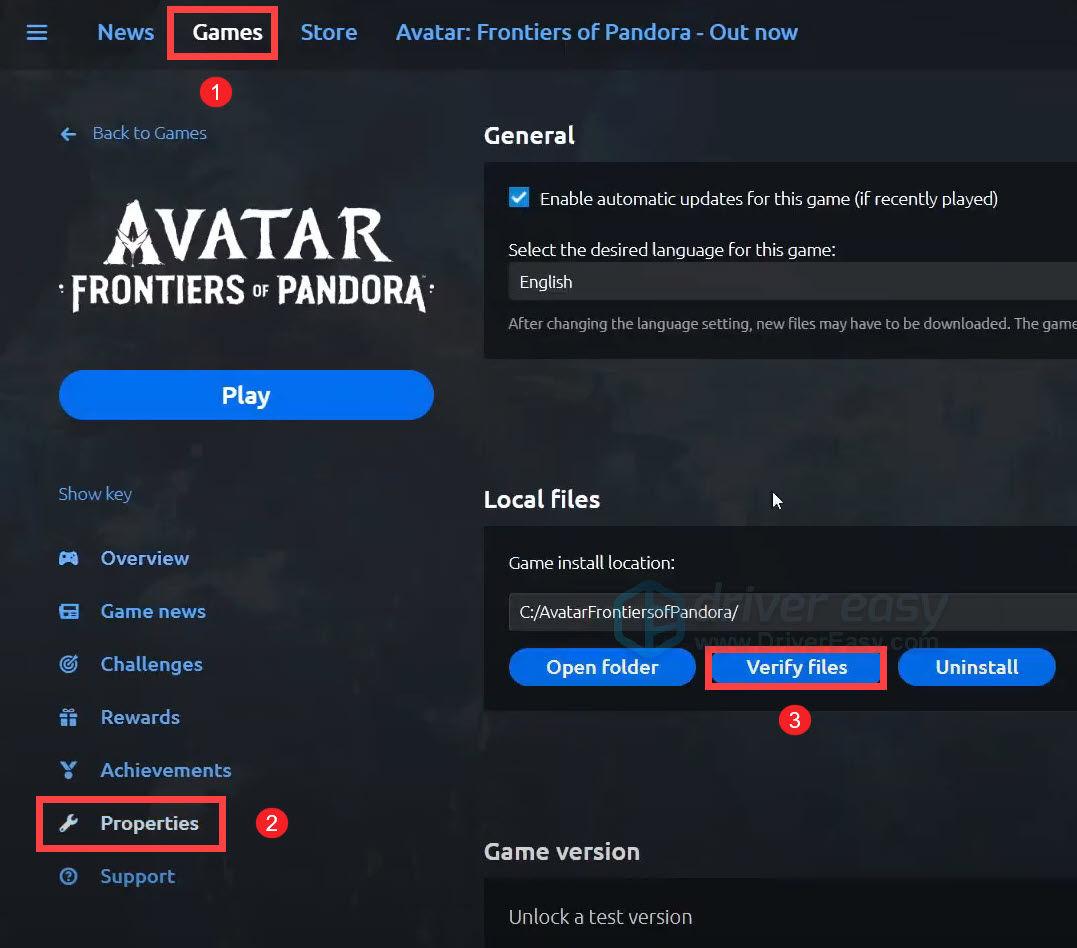
Solução 7. Inicie o jogo em alta prioridade
Para melhorar o desempenho e evitar travamentos, você pode definir Avatar Frontiers of Pandora como alta prioridade no Gerenciador de Tarefas. Isso garante que o Windows aloque mais recursos do sistema para o jogo, podendo resolver problemas de lag ou congelamento. As etapas a seguir, demonstradas no Windows 10, também podem ser usadas no Windows 11 com pequenas diferenças visuais.
Passos:
1. Pressione as teclas Windows + R juntas para abrir a caixa Executar.
2. Digite taskmgr e pressione Enter para abrir o Gerenciador de Tarefas.
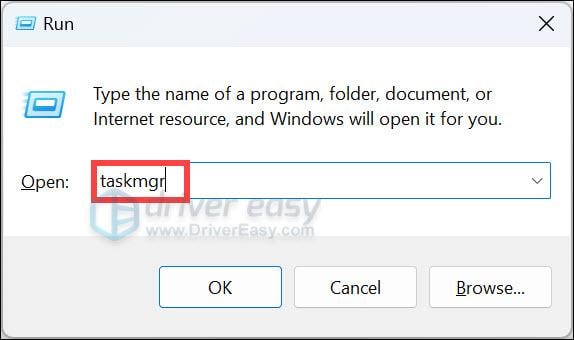
3. Na aba Processos, encontre o jogo, clique com o botão direito e selecione Ir para detalhes.
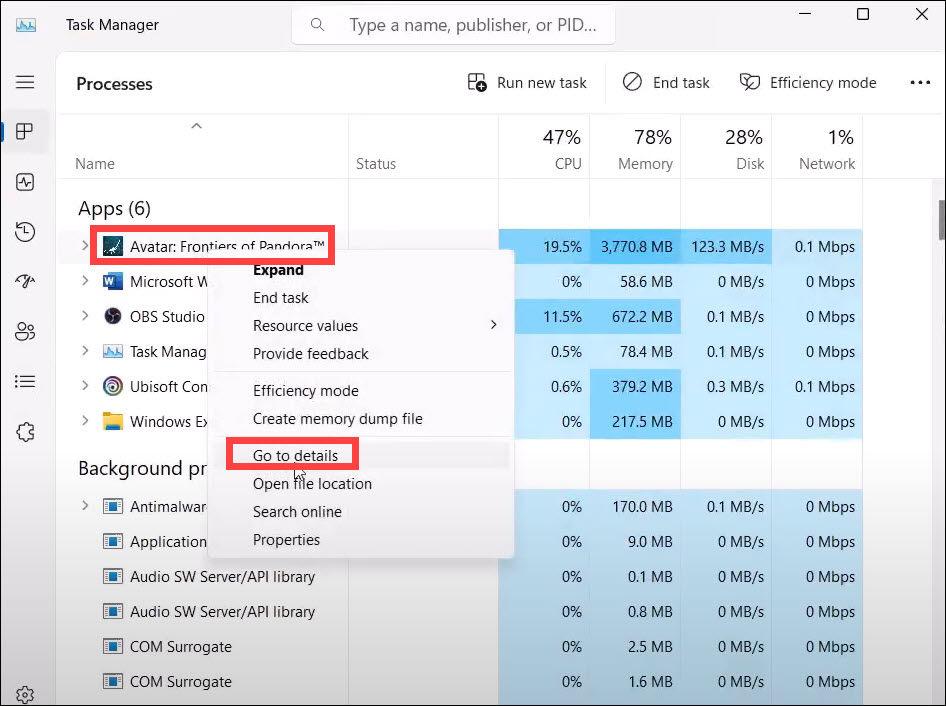
4. O executável do jogo será destacado; clique com o botão direito nele e selecione Definir prioridade > Alta para alocar mais recursos ao jogo.
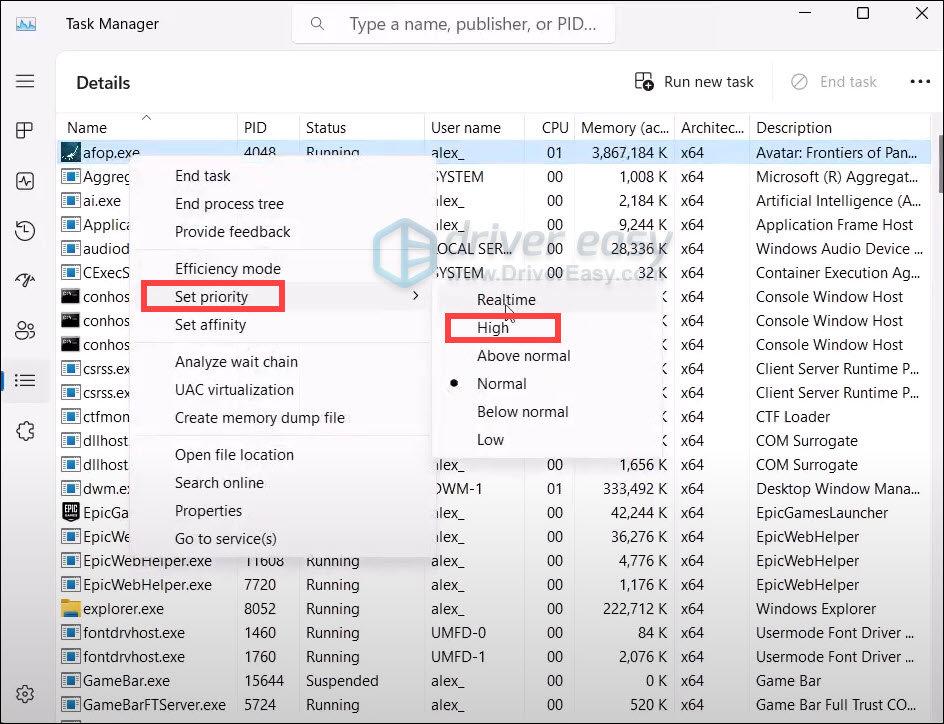
Solução 8. Reduza a velocidade da RAM
Se você estiver enfrentando travamentos ou congelamentos em Avatar Frontiers of Pandora, a RAM com overclock pode estar causando instabilidade. Reduzir a velocidade da RAM pode resolver o problema e melhorar a estabilidade.
1. Acesse o BIOS/UEFI e selecione um perfil XMP ou DOCP mais baixo para reduzir a velocidade da RAM.
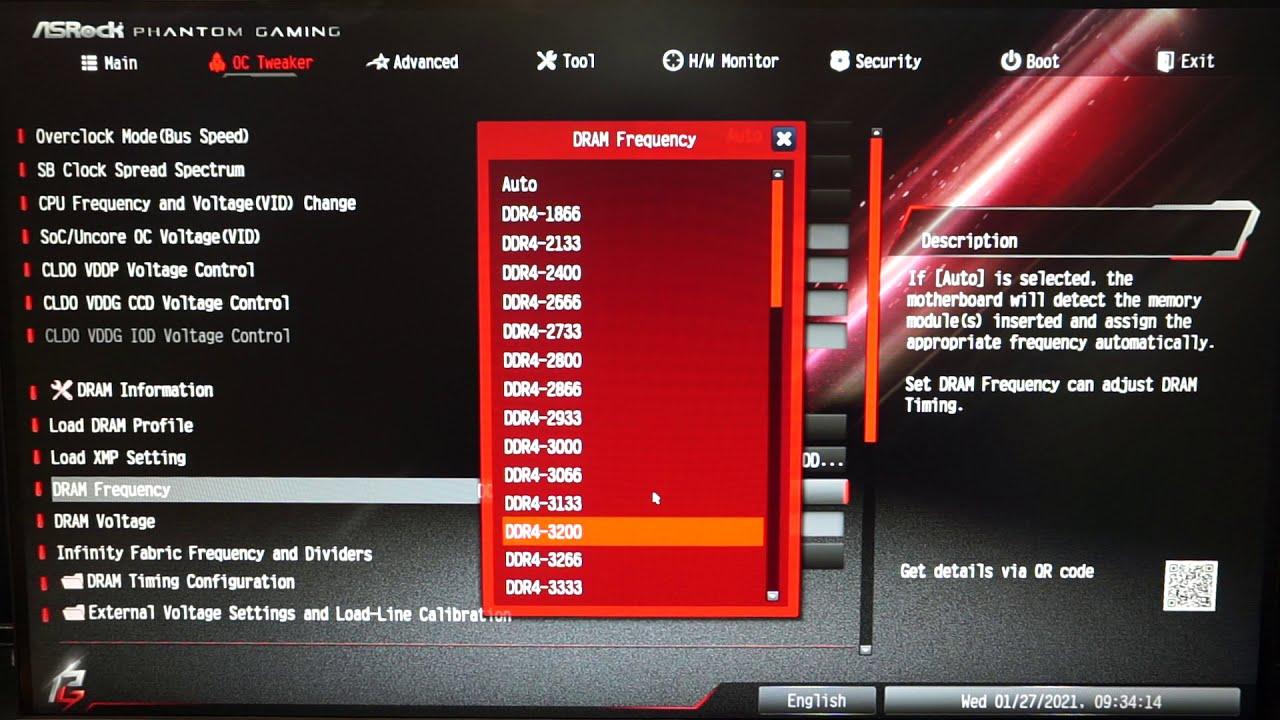
2. Alternativamente, desative totalmente o XMP ou DOCP para que a RAM volte à velocidade padrão, prevenindo possíveis travamentos.
Solução 9. Verifique falhas no disco
Se Avatar Frontiers of Pandora estiver travando ou não carregando, uma possível causa é falha no disco. Problemas no HD, como setores defeituosos ou disco com defeito, podem impedir o funcionamento adequado do jogo. Realizar uma verificação de disco pode identificar e corrigir esses problemas antes que causem falhas mais graves.
1. Pressione a tecla do Windows + X, em seguida selecione Prompt de Comando (Admin).
2. Digite chkdsk /f e pressione Enter. Isso irá procurar e corrigir erros no sistema de arquivos do disco.
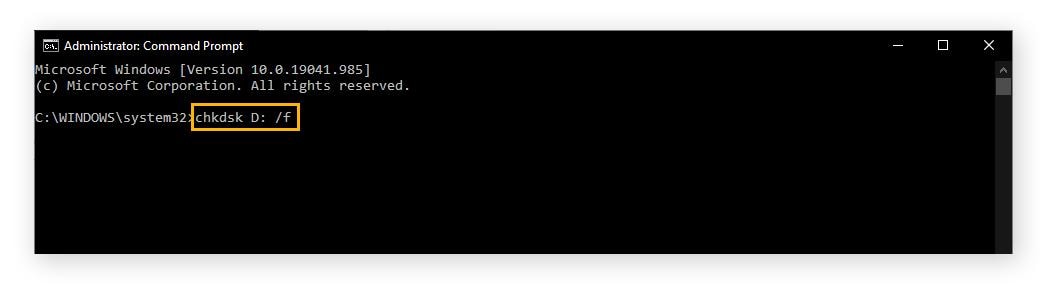
3. Reinicie seu PC: Se for solicitado para agendar a verificação de disco no próximo reinício, digite Y e reinicie seu PC. A ferramenta corrigirá automaticamente os problemas detectados.
Solução 10. Solucione problemas de rede
Problemas de rede podem fazer Avatar Frontiers of Pandora travar ou apresentar lag, especialmente se o jogo não conseguir manter uma conexão estável. Para jogar sem interrupções, é fundamental solucionar a conexão. Identificar e corrigir problemas como internet instável ou configurações incorretas pode evitar travamentos e melhorar o desempenho.
1. Certifique-se de que sua rede está estável realizando um teste de velocidade ou verificando outros dispositivos. Se necessário, reinicie o roteador.
2. Feche aplicativos desnecessários que possam estar utilizando a banda, como serviços de streaming ou downloads, para liberar recursos para o jogo.
3. No Windows, vá em Configurações > Rede e Internet > Status e clique em Redefinir Rede para restaurar as configurações padrão e resolver problemas de conexão.
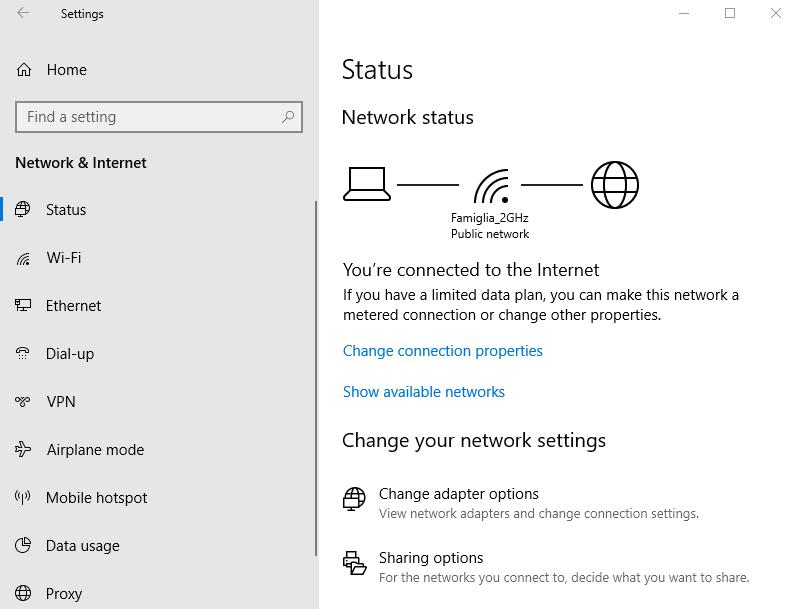
Dica extra: Use Wondershare Recoverit para Recuperar Dados do Jogo Perdidos!
Wondershare Recoverit é um programa de recuperação de dados certificado criado para restaurar dados perdidos ou excluídos com facilidade. Se Avatar Frontiers of Pandora travar e você perder dados ou arquivos importantes do jogo, o Recoverit pode ajudar a recuperar rapidamente esses arquivos. Ele suporta diversos tipos de arquivos, incluindo imagens, vídeos, dados de jogos, documentos e mais, tanto de dispositivos internos quanto externos, garantindo uma recuperação simples e rápida.
Passos:
1. Abra o Recoverit e escolha o local onde os dados do jogo Avatar Frontiers of Pandora foram apagados. Clique em Iniciar para começar a varredura.

2. O Recoverit irá escanear o disco selecionado em busca de arquivos deletados. O processo pode demorar um pouco, mas é possível pré-visualizar todos os dados recuperáveis durante a varredura.

3. Após concluir a varredura, selecione os arquivos que deseja recuperar. Clique em Recuperar, depois selecione o local para salvar os dados recuperados.

Conclusão
Para resolver problemas com Avatar Frontiers of Pandora travando ou não iniciar, comece garantindo que seu sistema atenda aos requisitos do jogo e atualize os drivers. Você também pode melhorar o desempenho desativando programas desnecessários, executando o jogo como administrador ou ajustando a velocidade da RAM. Solucionar a conexão pode ajudar em problemas de rede. Além disso, se houver perda de dados, o Wondershare Recoverit pode ajudar a restaurar arquivos perdidos. Seguindo essas etapas, é possível melhorar sua experiência de jogo e minimizar interrupções.
Perguntas Frequentes
-
1. Por que Pandora continua travando?
Avatar Frontiers of Pandora pode travar devido a drivers de sistema desatualizados, arquivos do jogo corrompidos ou hardware insuficiente. Confira os requisitos do sistema, mantenha os drivers atualizados e verifique os arquivos do seu jogo. -
2. Quanto tempo dura Avatar Frontiers of Pandora?
A história principal de Avatar Frontiers of Pandora deve durar entre 20 e 30 horas para terminar. Será necessário mais tempo para tarefas secundárias e para explorar o vasto mundo aberto do jogo. -
3. Haverá uma continuação de Frontiers of Pandora?
Embora ainda não exista uma continuação oficial, a popularidade de Avatar Frontiers of Pandora pode levar a mais jogos na série. O grande mundo e o enredo do jogo tornam possível que ele continue.




